엑셀 도형 사진 그림 레이어 앞 뒤 가져오기 위치 순서 변경
엑셀 프로그램에서 그림이나 사진을 삽입하거나 도형을 그려서 문서 작업을 진행하기도 합니다.
그림, 사진, 도형 등은 객체라고 하는데요. 객체를 생성하게 되면 생성한 순서부터 인덱스 레이어를 가지게 돼서
도형이나 사진 등이 겹치게 되면 나중에 생성된 객체가 가장 앞으로 나오게 됩니다.
필요에 따라 앞에 나오는 순서를 변경할 때가 있는데요.
방법을 알아보겠습니다.
사진 2개와 도형 하나를 준비했습니다.
사진 하나를 먼저 삽입하고 도형을 그린 다음 다시 사진을 삽입했습니다.
불러온 순서대로 겹치게 되었는데요.
순서를 변경해보겠습니다.

1. 앞으로 가져오기
처음 커피 사진을 노란색 도형 앞으로 오도록 해보겠습니다.
커피 사진 선택 후 마우스 오른쪽 버튼을 클릭합니다.
메뉴가 나오면 [맨 앞으로 가져오기-[앞으로 가져오기]를 선택합니다.

커피 사진이 이 노란색 도형 앞으로 이동했습니다.
앞으로 가져오기는 앞에 있는 객체 하나만 앞으로 가져오게 됩니다.

2. 맨 앞으로 가져오기
이번엔 가장 뒤에 있는 노란색 도형을 맨 앞으로 가져오겠습니다.
노란색 도형 선택 후 마우스 오른쪽 버튼을 클릭합니다.
메뉴가 열리면 [맨 앞으로 가져오기-[맨 앞으로 가져오기]를 선택합니다.
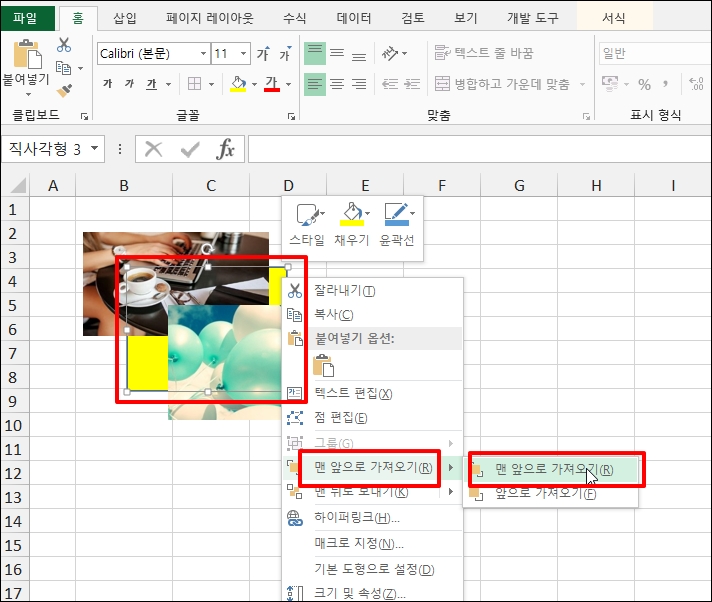
노란색 도형이 순서를 무시하고 가장 앞으로 위치하였습니다.
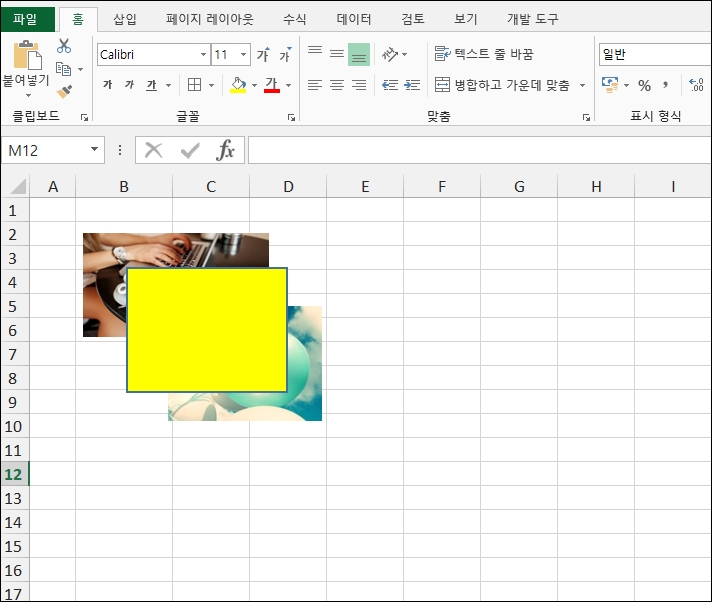
3. 맨 뒤로 보내기
이번엔 반대로 맨 뒤로 보내기를 해보겠습니다.
노란색 도형을 선택 후 마우스 오른쪽 버튼을 클릭합니다. 메뉴가 열리면 [맨 뒤로 보내기]-[맨 뒤로 보내기]를 선택합니다.
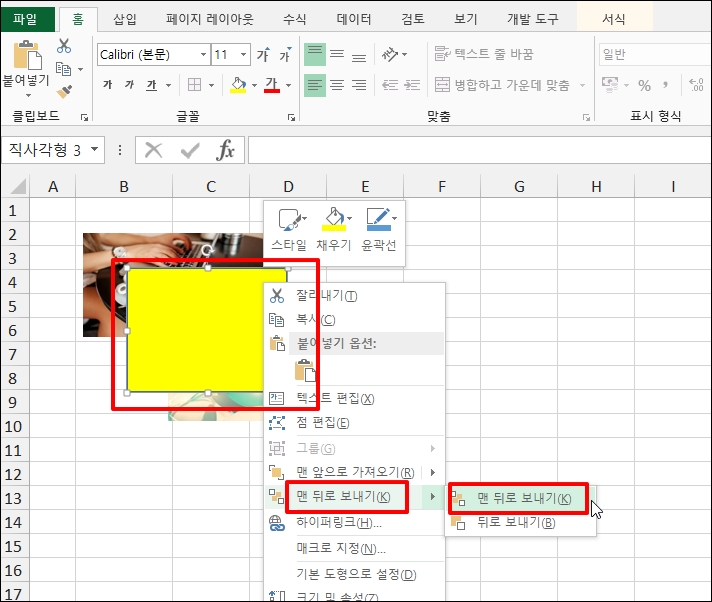
노란색 도형이 맨 뒤로 이동했습니다.
뒤로 보내기 방법도 동일합니다. 하나의 도형 순서만 변경하게 됩니다.
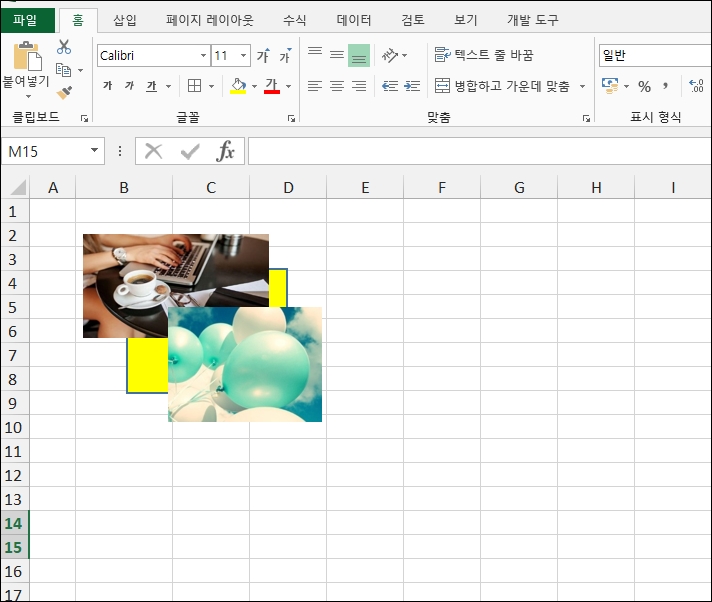
엑셀 도형 사진 그림 레이어 앞 뒤 가져오기 위치 순서 변경을 알아보았습니다.
